很多用户都知道application data是win7系统当中的应用程序数据文件夹,用户在win7系统中使用第三方软件的时候会在这个文件夹当中产生一些数据,不过最近有位win7系统用户在访问application data文件夹时系统提示:无法访问C:\Users\Administrator\Application Data拒绝访问,那么win7系统提示无法访问application data怎么办呢?今天为大家带来win7系统提示无法访问application data的解决方法。
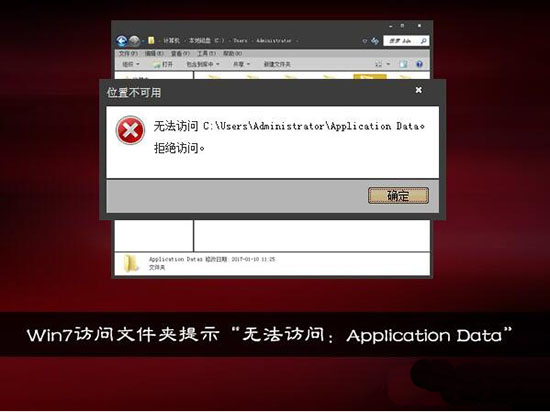
无法访问application data解决方法:
1、Application Data文件夹是系统保护文件,所以默认的是不显示的,我们打开上方【工具】选项,选择【文件夹选项】;如图所示:
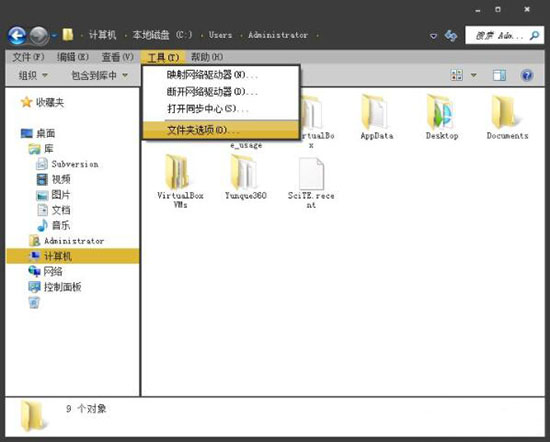
2、进入文件夹选项,点击上方【查看】选项;如图所示:
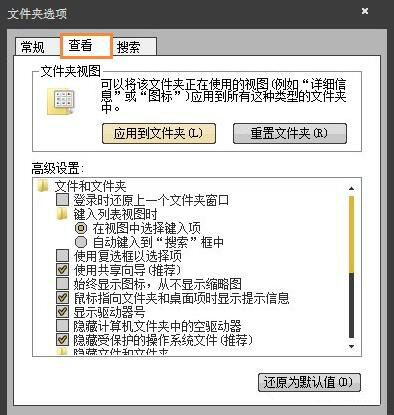
3、在设置中将【隐藏受保护的操作系统文件】取消勾选,【显示隐藏的文件,文件夹和驱动器】勾选;如图所示:
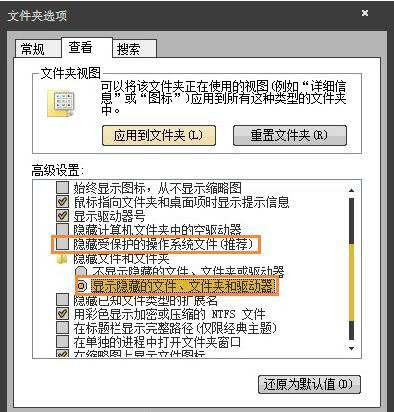
4、此时在文件夹中可以看到Application Data右键点击选择【属性】选项;如图所示:
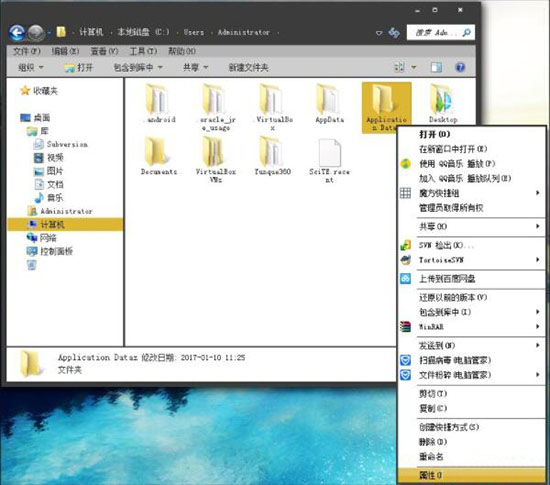
5、进入属性对话框,点击上方【安全】选项;如图所示:
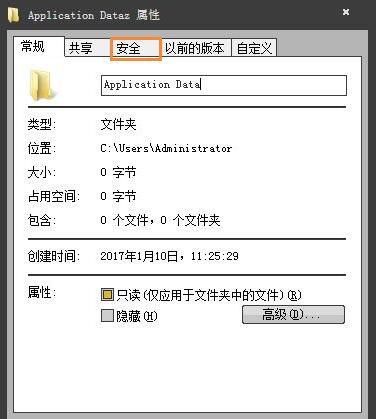
6、进入安全选项界面,选择【everyone】账号,然后点击下方【编辑】选项;如图所示:
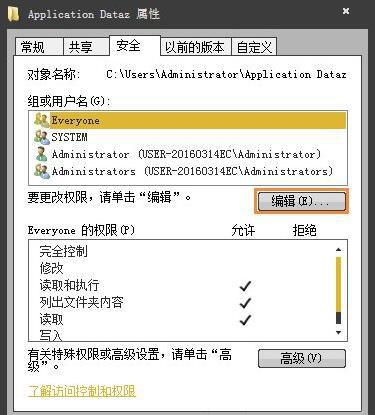
7、进入账号权限编辑选项,选择Everyone在下方的权限中,勾选【允许】,然后点击【应用】,【确定】此时文件夹已经可以打开。如图所示:
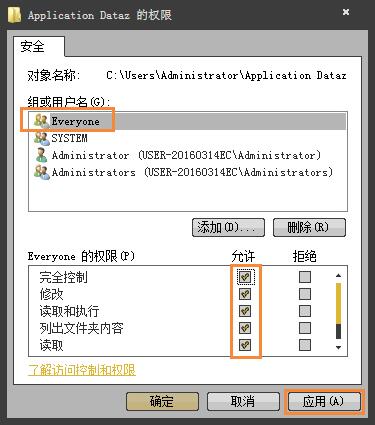
关于win7系统提示无法访问application data的解决方法就为用户们详细介绍到这边了,如果用户们使用电脑的时候碰到了同样的问题,可以按照以上方法步骤进行解决哦,希望本篇教程对大家有所帮助,更多精彩教程请关注u启动官方网站。

